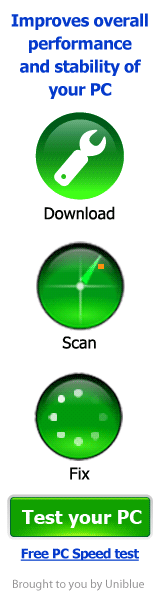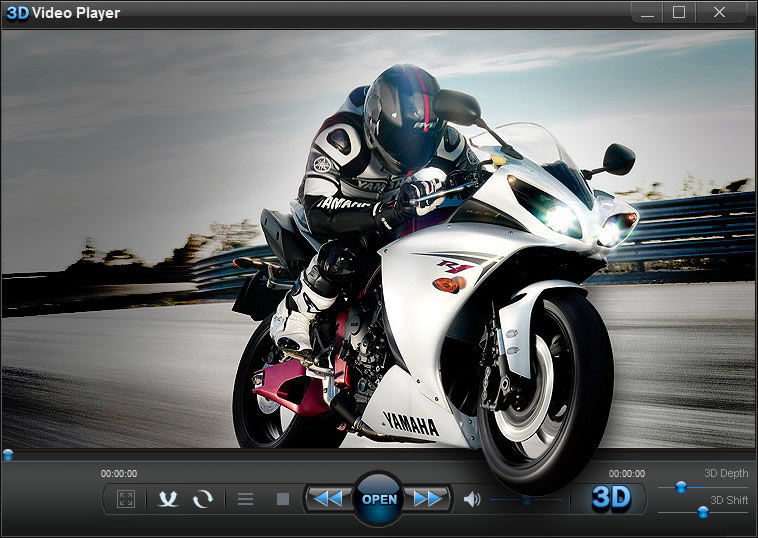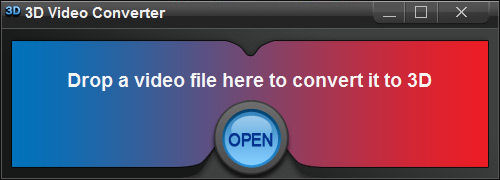Artikler » Konvertera en video till 3D-video!
Konvertera en video till 3D-video!

Konvertera någon vanlig video till 3D-format med den fantastiska 3D Video Converter Vill du njuta av att titta på favoritfilmer och videor i 3D-format, istället för "platta" 2D-videor? Det är inga problem om du använder 3D Video Converter - ett av världens bästa program för att konvertera vanliga 2D-videor till anaglyph 3D-format. 3D Video Converter är en enkel men kraftfull omvandlingsprogramvara för Windows som omvandlar inmatade videofiler till anaglyph röd-cyan 3D-avläsningsvideo. Konverteringshastigheten är oerhört snabb och det beror på den aktuella storleken på inmatningsfilen. En annan fördel: Programmet omvandlar "platt" videofiler till anaglyph 3D-video utan att förlora någon av dess kvalitet. 3D Video Converter stöder alla kända videoformat, plus några okända. Det är inget under denna programvara som är det främsta verktyget för att konvertera filmer och videor till anaglyph röd-cyan 3D-format, av sina användare. Upptäck 3D-teknik med 3D Video Converter. Köp ett par röda cyan 3D-glasögon och börja titta på din vanliga 2D-film i 3D genom att konvertera dem med 3D Video Converter. Vi har testat både den kostnadsfria provningen och den prissatta versionen av 3D Video Converter; Den fria versionen är inte begränsad av tiden, den har bara ett vattenstämpel på videoutgången. Här kan du ta reda på hur man konverterar vanliga videor till anaglyph 3D med hjälp av 3D Video Converter: 1. Ladda ner 3D Video Converter och installera programmet på datorn. 2. Installationen är otroligt snabb. Kontrollera bara några lådor och du är klar. 3. När installationen är klar klickar du bara på ikonen 3D Video Converter på skrivbordet för att starta programmet. Du kommer att se att 3D Video Converter är utformad i form av röd-cyan 3D. 4. Dra och släpp filen till programmets gränssnitt och du kommer se att omvandlingen av filen till 3D automatiskt startas. 5. När konverteringsprocessen är klar kommer du att bli underrättad om motsvarande popup-meddelande. Klicka på "OK" för att placeras i mappen för videoöverföringsformat för 3D Video Converter. 6. Nu kan du se din konverterade videofil i vilken multimediaspelare som är installerad eller bara bränna den till en CD och visa den på vilken hårdvarubutik som helst.